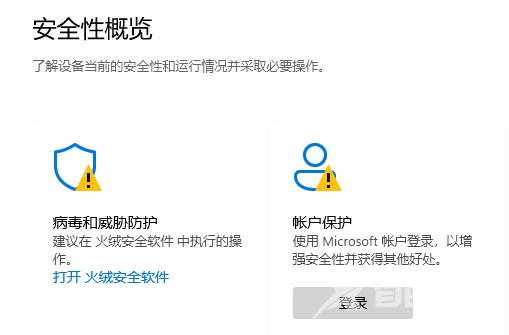win11系统中,是有着自带的杀毒软件的,很多小伙伴对于自带的杀毒软件的人具体位置在哪里,还不是很了解。下面为大家带来win11自带的杀毒软件具体位置介绍,不清楚的小伙伴快一起
win11系统中,是有着自带的杀毒软件的,很多小伙伴对于自带的杀毒软件的人具体位置在哪里,还不是很了解。下面为大家带来win11自带的杀毒软件具体位置介绍,不清楚的小伙伴快一起来看看吧,希望可以帮助到大家!
win11自带的杀毒软件位置1、首先点击下方任务栏的开始菜单。
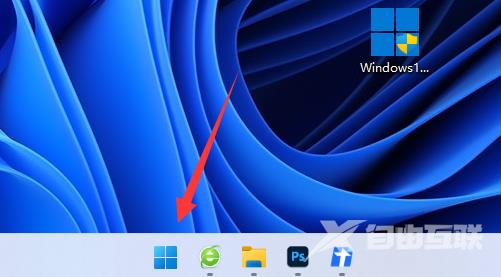
2、在上方找到并进入“设置”
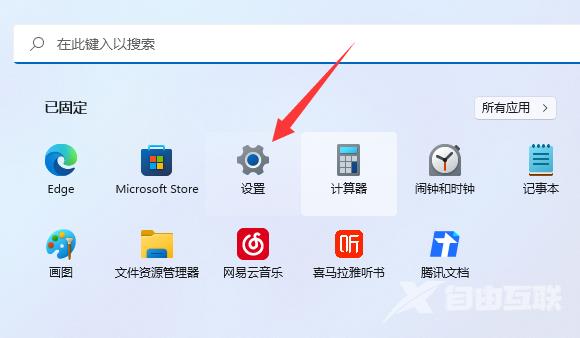
3、接着点击左侧边下方的“隐私和安全性”
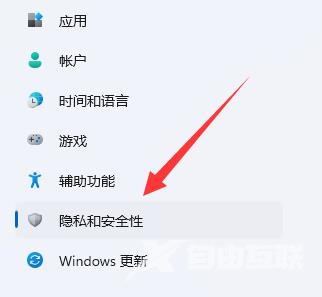
4、在右边找到并进入“windows安全中心”
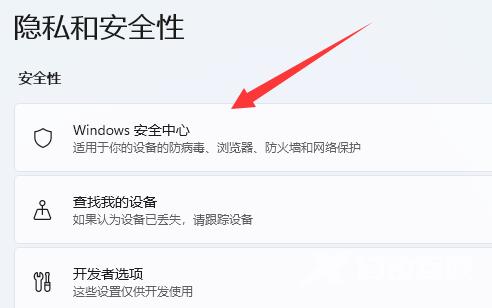
5、进入后选择“打开windows安全中心”就是win11自带的杀毒软件了。
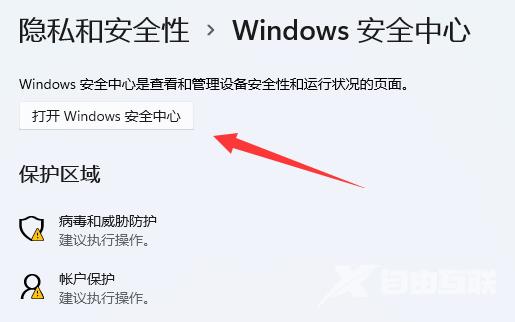
6、然后在其中就可以打开或关闭win11自带的杀毒软件了。